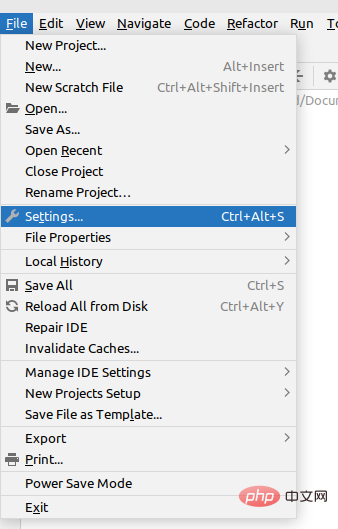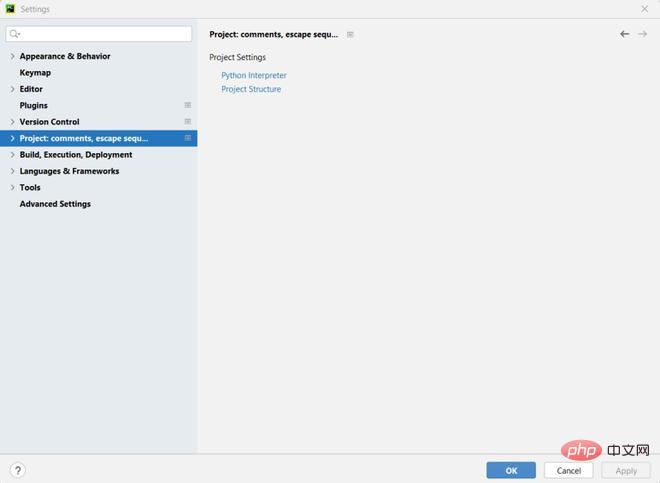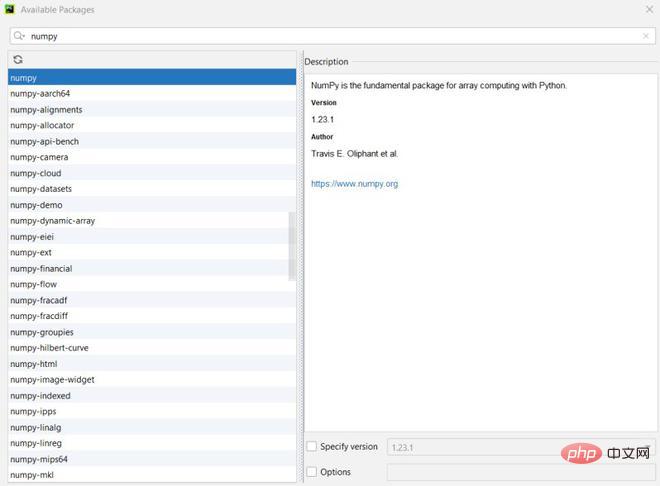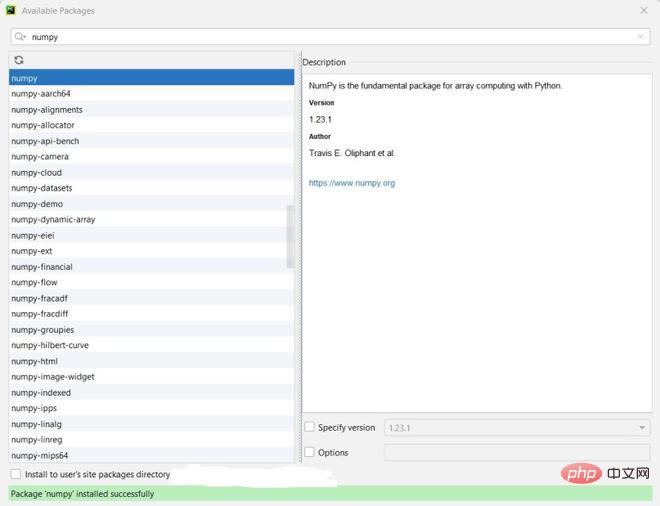So installieren Sie Numpy in Pycharm
Schritte zur Installation von Numpy mit PyCharm: 1. Öffnen Sie PyCharm. 2. Wählen Sie in der Menüleiste „Datei“>“Einstellungen“ aus. 3. Wählen Sie „Projekt:
“> links "; 4. Klicken Sie auf die Schaltfläche „+" in der oberen rechten Ecke; 5. Suchen Sie nach „NumPy“ und klicken Sie auf „Paket installieren“; 6. Schließen Sie nach Abschluss der Installation das Dialogfeld und klicken Sie zum Speichern auf „OK“. Einstellungen.

Das Betriebssystem dieses Tutorials: Windows 10-System, Python-Version 3.11.4, Dell G3-Computer.
PyCharm ist eine beliebte integrierte Python-Entwicklungsumgebung (IDE), die praktische Tools zum Installieren und Konfigurieren verschiedener Python-Bibliotheken, einschließlich NumPy, bereitstellt. Hier sind die Schritte zum Installieren von NumPy in PyCharm:
Öffnen Sie PyCharm und gehen Sie in Ihr Projekt.
-
Wählen Sie in der Menüleiste „Datei“ ->

-
Wählen Sie im Popup-Dialogfeld „Einstellungen“ links „Projekt:
“ aus. 
-
Klicken Sie im Bereich „Projektinterpreter“ rechts oben auf die Schaltfläche „+“.

-
Suchen Sie im Popup-Dialogfeld „Verfügbare Pakete“ nach „NumPy“ und klicken Sie auf „Paket installieren“.

-
Schließen Sie nach Abschluss der Installation das Dialogfeld „Verfügbare Pakete“ und klicken Sie auf „OK“, um die Einstellungen zu speichern.

Nun sollte NumPy erfolgreich in Ihrem PyCharm-Projekt installiert sein. Sie können überprüfen, ob es ordnungsgemäß funktioniert, indem Sie den Python-Code ausführen.
Erweiterte Antwort:
Wie aktualisiere ich installierte Python-Bibliotheken in PyCharm?
Wählen Sie im Bereich „Projektinterpreter“ des Dialogfelds „Einstellungen“ die Bibliothek aus, die Sie aktualisieren möchten.
Klicken Sie unten auf die Schaltfläche „Aktualisieren“. Dadurch wird die ausgewählte Bibliothek automatisch auf die neueste Version aktualisiert.
Wenn Sie alle installierten Bibliotheken aktualisieren möchten, können Sie oben rechts auf die Schaltfläche „Alle aktualisieren“ klicken.
Wie deinstalliere ich installierte Python-Bibliotheken in PyCharm?
Wählen Sie im Bereich „Project Interpreter“ des Dialogfelds „Einstellungen“ die Bibliothek aus, die Sie deinstallieren möchten.
Klicken Sie unten auf die Schaltfläche „Deinstallieren“. Dadurch werden die ausgewählten Bibliotheken deinstalliert.
Wenn Sie alle installierten Bibliotheken deinstallieren möchten, können Sie oben rechts auf die Schaltfläche „Alle deinstallieren“ klicken.
Das obige ist der detaillierte Inhalt vonSo installieren Sie Numpy in Pycharm. Für weitere Informationen folgen Sie bitte anderen verwandten Artikeln auf der PHP chinesischen Website!

Heiße KI -Werkzeuge

Undresser.AI Undress
KI-gestützte App zum Erstellen realistischer Aktfotos

AI Clothes Remover
Online-KI-Tool zum Entfernen von Kleidung aus Fotos.

Undress AI Tool
Ausziehbilder kostenlos

Clothoff.io
KI-Kleiderentferner

AI Hentai Generator
Erstellen Sie kostenlos Ai Hentai.

Heißer Artikel

Heiße Werkzeuge

Notepad++7.3.1
Einfach zu bedienender und kostenloser Code-Editor

SublimeText3 chinesische Version
Chinesische Version, sehr einfach zu bedienen

Senden Sie Studio 13.0.1
Leistungsstarke integrierte PHP-Entwicklungsumgebung

Dreamweaver CS6
Visuelle Webentwicklungstools

SublimeText3 Mac-Version
Codebearbeitungssoftware auf Gottesniveau (SublimeText3)

Heiße Themen
 1374
1374
 52
52
 Der Grund, warum Pycharm sehr langsam läuft
Apr 25, 2024 am 05:42 AM
Der Grund, warum Pycharm sehr langsam läuft
Apr 25, 2024 am 05:42 AM
Zu den Gründen für die langsame Ausführung von PyCharm gehören: Hardwareeinschränkungen: geringe CPU-Leistung, unzureichender Arbeitsspeicher und unzureichender Speicherplatz. Softwarebezogene Probleme: Zu viele Plugins, Indizierungsprobleme und große Projektgrößen. Projektkonfiguration: Falsche Konfiguration des Python-Interpreters, übermäßige Dateiüberwachung und übermäßiger Ressourcenverbrauch durch die Code-Analysefunktion.
 So führen Sie die Ipynb-Datei in Pycharm aus
Apr 25, 2024 am 04:03 AM
So führen Sie die Ipynb-Datei in Pycharm aus
Apr 25, 2024 am 04:03 AM
So führen Sie eine ipynb-Datei in PyCharm aus: Öffnen Sie die ipynb-Datei, erstellen Sie eine Python-Umgebung (optional), führen Sie die Codezelle aus und verwenden Sie eine interaktive Umgebung.
 So lösen Sie einen Pycharm-Absturz
Apr 25, 2024 am 05:09 AM
So lösen Sie einen Pycharm-Absturz
Apr 25, 2024 am 05:09 AM
Zu den Lösungen für PyCharm-Abstürze gehören: Überprüfen Sie die Speichernutzung und erhöhen Sie das Speicherlimit von PyCharm. Überprüfen Sie die Plug-Ins und deaktivieren Sie die Hardwarebeschleunigung für Hilfe.
 So löschen Sie den Pycharm-Interpreter
Apr 25, 2024 am 05:54 AM
So löschen Sie den Pycharm-Interpreter
Apr 25, 2024 am 05:54 AM
So entfernen Sie den PyCharm-Interpreter: Öffnen Sie das Fenster „Einstellungen“ und navigieren Sie zu „Interpreter“. Wählen Sie den Interpreter aus, den Sie löschen möchten, und klicken Sie auf die Minus-Schaltfläche. Bestätigen Sie den Löschvorgang und laden Sie das Projekt ggf. neu.
 So exportieren Sie Py-Dateien mit PyCharm
Apr 25, 2024 am 06:24 AM
So exportieren Sie Py-Dateien mit PyCharm
Apr 25, 2024 am 06:24 AM
So exportieren Sie Py-Dateien in PyCharm: Öffnen Sie die zu exportierende Datei, klicken Sie auf das Menü „Datei“, wählen Sie „Datei exportieren“, wählen Sie den Exportort und den Dateinamen aus und klicken Sie auf die Schaltfläche „Exportieren“.
 So installieren Sie das Pandas-Modul in Pycharm
Apr 25, 2024 am 10:03 AM
So installieren Sie das Pandas-Modul in Pycharm
Apr 25, 2024 am 10:03 AM
So installieren Sie das Pandas-Modul mit PyCharm: Öffnen Sie PyCharm, erstellen Sie ein neues Projekt und konfigurieren Sie den Python-Interpreter. Geben Sie im Terminal den Befehl pip install pandas ein, um Pandas zu installieren. Installation überprüfen: Pandas in das Python-Skript von PyCharm importieren. Wenn keine Fehler vorliegen, ist die Installation erfolgreich.
 So ändern Sie Python auf Chinesisch
May 05, 2024 pm 07:48 PM
So ändern Sie Python auf Chinesisch
May 05, 2024 pm 07:48 PM
Methode zum Ändern der Python-Schnittstelle auf Chinesisch: Legen Sie die Python-Sprachumgebungsvariable fest: set PYTHONIOENCODING=UTF-8. Ändern Sie die IDE-Einstellungen: PyCharm: Einstellungen>Darstellung und Verhalten>Darstellung>Sprache (Chinesisch); Visual Studio-Code: Datei>Einstellungen> Suchen Sie nach „Gebietsschema“ > Geben Sie „zh-CN“ ein, um das Systemgebietsschema zu ändern: Windows: Systemsteuerung > Region > Format (Chinesisch (China)); macOS: Sprache und Region > Bevorzugte Sprache (Chinesisch (vereinfacht)) nach oben ziehen Die Liste)
 So passen Sie die Pycharm-Ausführungskonfiguration an
Apr 25, 2024 am 09:48 AM
So passen Sie die Pycharm-Ausführungskonfiguration an
Apr 25, 2024 am 09:48 AM
Konfigurieren Sie eine Ausführungskonfiguration in PyCharm: Erstellen Sie eine Ausführungskonfiguration: Wählen Sie im Dialogfeld „Ausführungs-/Debugkonfigurationen“ die Vorlage „Python“ aus. Skript und Parameter angeben: Geben Sie den Skriptpfad und die Befehlszeilenparameter an, die ausgeführt werden sollen. Legen Sie die Laufumgebung fest: Wählen Sie den Python-Interpreter aus und ändern Sie die Umgebungsvariablen. Debug-Einstellungen: Aktivieren/deaktivieren Sie Debugging-Funktionen und geben Sie den Debugger-Port an. Bereitstellungsoptionen: Legen Sie Remote-Bereitstellungsoptionen fest, z. B. die Bereitstellung von Skripts auf dem Server. Benennen und speichern Sie die Konfiguration: Geben Sie einen Namen für die Konfiguration ein und speichern Sie sie.